Conexões Remotas
Introdução
Utiliza-se Conexão Remota em um computador quando precisamos acessá-lo de outra máquina. Uma conexão remota necessita de saber o local do host, geralmente identificado com o Nome da máquina ou o IP da mesma. Dessa forma, através de algumas ferramentas consegue-se estabelecer esta conexão. Nas próximas seções, serão apresentadas algumas dessas ferramentas.
Windows - WinSCP
O software pode ser obtido aqui
Uma vez logado, há a opção de abrir um terminal dentro do WinSCP.
• Clique no menu "Commands" e em "Open Terminal", ou use o atalho CTRL+T.
Windows - Putty
O software pode ser obtido aqui
Após baixar e instalar o Putty, abra o aplicativo.
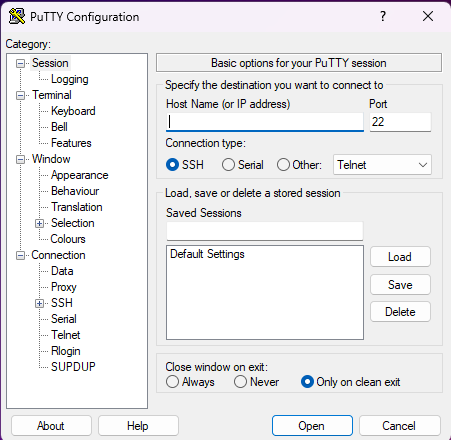
• Expanda a opção "SSH", clicando no ícone de "+" e expanda a opção "Auth";
• Clique na opção "Credencials";
• No campo "Private key file for authentication", clique no botão "Browse". Isso abrirá o o explorador de arquivos do Wndows. Navegue até à pasta onde está a sua chave privada, gerada anteriormente. Clique no arquivo e depois clique em "abrir";
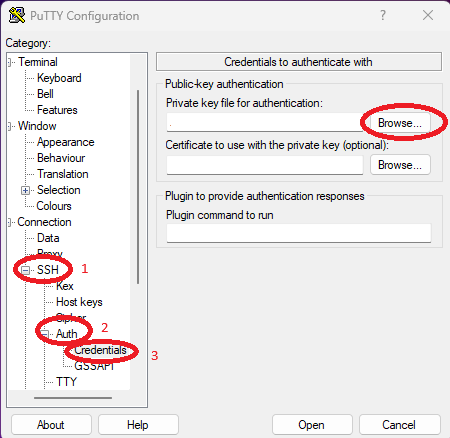
• Vá ate a opção "Session" e no campo "Host name (or IP Adress), insira o endereço do servidor. Na imagem podemos ver o exemplo do servidor "seringueira.din.uem.br".
• A porta já vem por padrão a 22 (SSH) e o tipo de conexão como "SSH". Para se conectar, clique em "open".
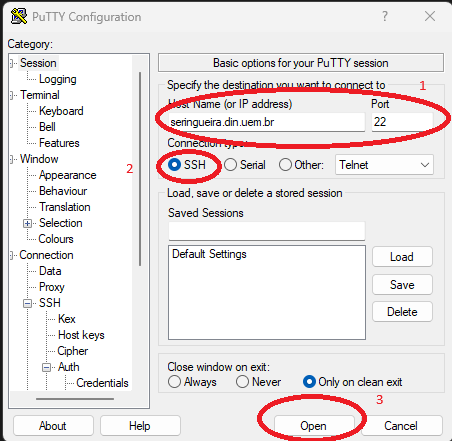
• Ao clicar em "Open" será aberta a tela de conexão. Digite seu login e você estará conectado ao servidor.

SSH
Segundo a Wikipédia, o Secure Shell ou SSH é, simultaneamente, um programa de computador e um protocolo de rede que permite a conexão com outro computador na rede, de forma a executar comandos de uma unidade remota. Possui as mesmas funcionalidades do TELNET, com a vantagem da conexão entre o cliente e o servidor ser criptografada.
Há várias maneiras de se conectar em outro computador via SSH, tanto pelo Linux quanto pelo Windows:
Linux - Modo Gráfico
GNOME
No GNOME, abra um diálogo para a execução de comando (Alt+F2) e digite:
ssh://[user]@[nomedamaquina]
Onde,
[user] deverá ser substituído pelo usuário da máquina onde o usuário está se conectando (pode ser omitido caso seja o mesmo da máquina local) e;
[nomedamaquina] pode ser tanto o nome quanto o IP da máquina remota.

Há também a possibilidade de utilizar um assistente de conexão em:
- Menu Locais → Conectar ao Servidor.
Em "Tipo de serviço" escolha SSH, preencha o formulário com os dados e clique em "Conectar".
- Em "Tipo de Serviço" selecione ssh;
- Em Servidor digite seringueira.din.uem.br;
- Em Pasta, digite /home/usr/grupo/usuario (onde grupo se refere ao seu grupo - cc2005, in2006, etc... e usuario e o nome do seu usuário do din.);
- Clique em "Conectar".
Será criado um ícone na área de trabalho referente à esta conexão. Dê um duplo clique sobre ele.
KDE
Caso utilize o ambiente gráfico KDE, ao abrir o diálogo para execução de comando (ALT+F2), troque as informações para:
Linux - Linha de Comando
SCP
O SCP serve para copiar arquivos via SSH de uma máquina para outra de modo não interativo (Na verdade também funciona como o habitual cp em máquina local!). Podemos fazer transmissão de dados nos dois sentidos:
Da máquina LOCAL para a REMOTA:
scp arquivo.txt [usuario]@[maquina_remota:/pasta_de_destino]
Onde,
- arquivo.txt é o arquivo a ser transferido;
- usuario é o login a ser utilizado;
- maquina_remota é o nome da máquina destino;
- pasta_de_destino é o nome da pasta onde irá ser feito o upload do arquivo.
Da máquina REMOTA para a LOCAL:
scp [usuario]@[maquina_remota:/pasta_de_origem/arquivo.txt] /[pasta_de_destino]
Onde,
- usuario é o login a ser utilizado;
- maquina_remota é o nome da máquina destino;
- /pasta_de_origem/arquivo.txt é o arquivo a ser transferido;
- pasta_de_destino é o nome da pasta onde irá ser feito o upload do arquivo.
SSH
O comando ssh permite que você abra um prompt de comando em outra máquina.
Obs: Em modo de linha de comando, utilizar o comando ssh só permite a VISUALIZAÇÃO de arquivos.
ssh [user]@[nomedamaquina]
Onde,
- [user] deverá ser substituído pelo usuário da máquina onde o usuário está se conectando (pode ser omitido caso seja o mesmo da máquina local) e;
- [nomedamaquina] pode ser tanto o nome quanto o IP da máquina remota.
Opcionais:
- Pode-se usar o parâmetro -X ou -Y (em *BSD) para que seja possível o uso de programas gráficos.
- Para especificar a porta do servidor use o parâmetro -p [porta].
SFTP
sftp [user]@[nomedamaquina]
Onde,
- [user] deverá ser substituído pelo usuário da máquina onde o usuário está se conectando (pode ser omitido caso seja o mesmo da máquina local) e;
- [nomedamaquina] pode ser tanto o nome quanto o IP da máquina remota.



